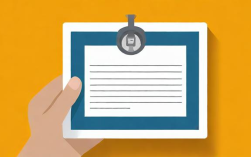使用Excel制作带照片的座位表是一个实用的办公技能,尤其适用于学校、培训机构或企业会议等场景,以下是详细的操作步骤,从数据准备到最终排版,帮助您高效完成座位表制作。
第一步:整理基础数据

在制作座位表前,需先准备好人员信息表,包含姓名、部门/班级、照片路径等字段,建议使用Excel新建一个工作表,命名为“数据源”,列标题可设为“序号”“姓名”“部门”“照片路径”,照片路径”需存储每张照片的完整文件路径(如“D:\照片\张三.jpg”),确保路径准确无误,否则照片无法显示,数据整理完成后,可对表格进行排序,例如按部门或姓名顺序排列,方便后续对应座位号。
第二步:插入照片并调整格式
在Excel中新建一个工作表,命名为“座位表”,假设座位表为5列6行(可根据实际需求调整),首先用合并单元格功能绘制每个座位的位置,选中A1:B1单元格,点击“开始”选项卡中的“合并后居中”,绘制一个双人座位区域,按此方法完成所有座位的单元格合并。
为每个座位插入照片,选中第一个座位区域(如A1:B1),点击“插入”选项卡,选择“图片”,在弹出的对话框中找到对应人员的照片插入,插入后,右键点击照片,选择“大小和属性”,在“属性”面板中勾选“大小和位置随单元格改变”,这样照片会自动适应单元格大小,调整照片的宽度和高度,确保其不超出单元格边界,同时保持清晰度,用同样方法为其他座位插入照片,注意按“数据源”表的顺序对应人员信息。
第三步:添加姓名和标签
照片插入后,需在照片下方或旁边添加姓名标签,选中对应座位的单元格,输入人员姓名,设置字体、字号和对齐方式(如居中),若需区分部门或班级,可在姓名下方添加部门信息,通过调整行高和列宽确保文字与照片布局协调,设置行高为30像素,列宽为20像素,使每个座位区域大小一致。
第四步:美化座位表
为提升座位表的可读性,可进行以下美化操作:1. 添加边框:选中所有座位区域,点击“开始”选项卡中的“边框”,选择“所有框线”,为每个座位添加清晰边框;2. 设置背景色:选中特定区域(如部门分组),点击“填充颜色”为不同部门添加不同底色,便于区分;3. 添加标题:在表格顶部合并单元格,输入“座位表”标题,设置大号字体和加粗效果;4. 调整页面布局:点击“页面布局”选项卡,设置纸张方向为“横向”,确保所有座位在一页内显示,若内容较多可分页打印。
第五步:批量更新与打印
若需修改人员信息或照片,只需在“数据源”表中更新数据,然后回到“座位表”手动调整对应座位的内容,若照片路径发生变化,需重新插入照片并调整格式,打印前,可通过“打印预览”检查布局,确保照片和文字完整显示,必要时调整页边距或缩放比例。
相关问答FAQs
问题1:如果照片数量较多,手动插入效率太低,有没有批量插入的方法?
解答:可通过VBA宏实现批量插入,首先在“数据源”表中确保“照片路径”列准确,然后按Alt+F11打开VBA编辑器,插入模块并输入以下代码:
Sub InsertPhotos()
Dim wsData As Worksheet, wsSeat As Worksheet
Dim i As Long, lastRow As Long
Set wsData = ThisWorkbook.Worksheets("数据源")
Set wsSeat = ThisWorkbook.Worksheets("座位表")
lastRow = wsData.Cells(wsData.Rows.Count, "A").End(xlUp).Row
For i = 2 To lastRow
wsSeat.Cells(i, 1).Select
ActiveSheet.Pictures.Insert(wsData.Cells(i, 4).Value).Select
Selection.ShapeRange.LockAspectRatio = msoFalse
Selection.ShapeRange.Width = 80
Selection.ShapeRange.Height = 60
Next i
End Sub
运行代码后,会自动按“数据源”表的顺序在“座位表”中插入照片,并统一调整为80x60像素大小。
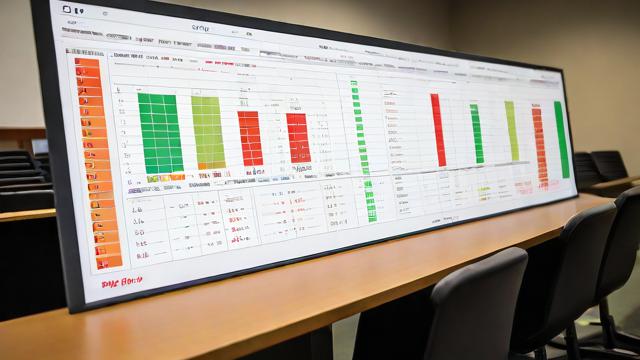
问题2:制作好的座位表如何保存为图片格式,方便分享或打印?
解答:选中整个座位表区域(可按Ctrl+Shift+End快速选中数据区域),按Ctrl+C复制,然后打开画图工具(Windows系统自带),按Ctrl+V粘贴,点击“文件”-“保存”,选择图片格式(如JPG或PNG)即可,若需更高清晰度,可使用专业截图工具(如Snipaste)截取全屏后保存,或通过Excel的“另存为”功能选择“PDF”格式,保留表格的原始布局和格式。